Wie man einen Webserver auf Android hostet und mit Ngrok weiterleitet
Schritte zum Hosten eines Webservers auf Android
Schauen wir uns die Schritte an, wie wir einen Webserver auf unseren Android-Geräten hosten können.
1. Installieren Sie Termux und Hacker’s Keyboard
Zuerst benötigen wir zwei Anwendungen, bevor wir fortfahren: Termux (das uns hilft, Befehle auszuführen) und Hacker’s Keyboard (das uns hilft, Tasten wie Strg, Esc, Alt zu verwenden, die auf Standard-Android-Tastaturen normalerweise nicht verfügbar sind).
Sie können Termux von der offiziellen Website oder aus dem Google Playstore herunterladen.
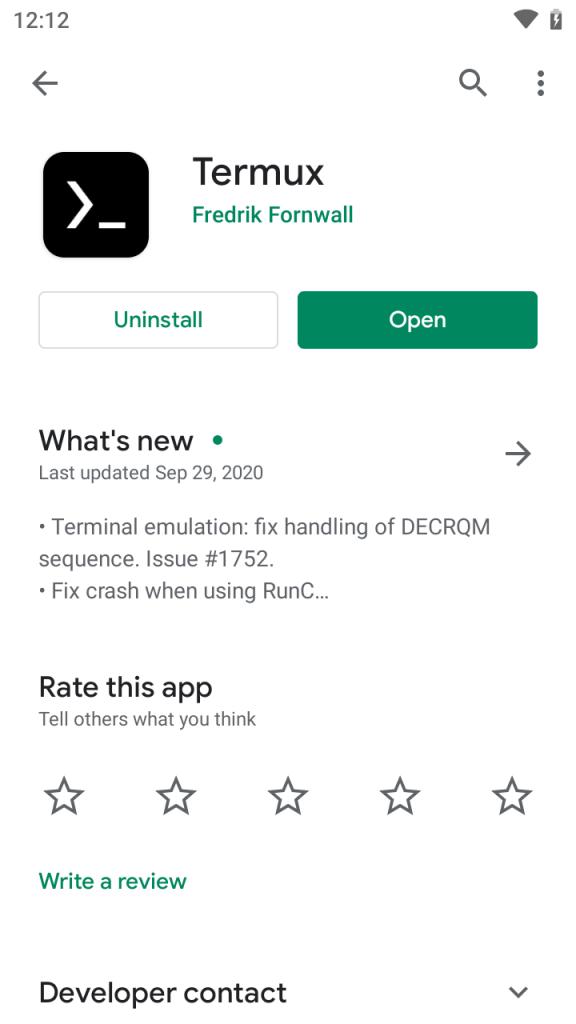
Sie können auch Hacker’s Keyboard installieren, um eine bessere Navigation im Termux-Fenster zu ermöglichen.
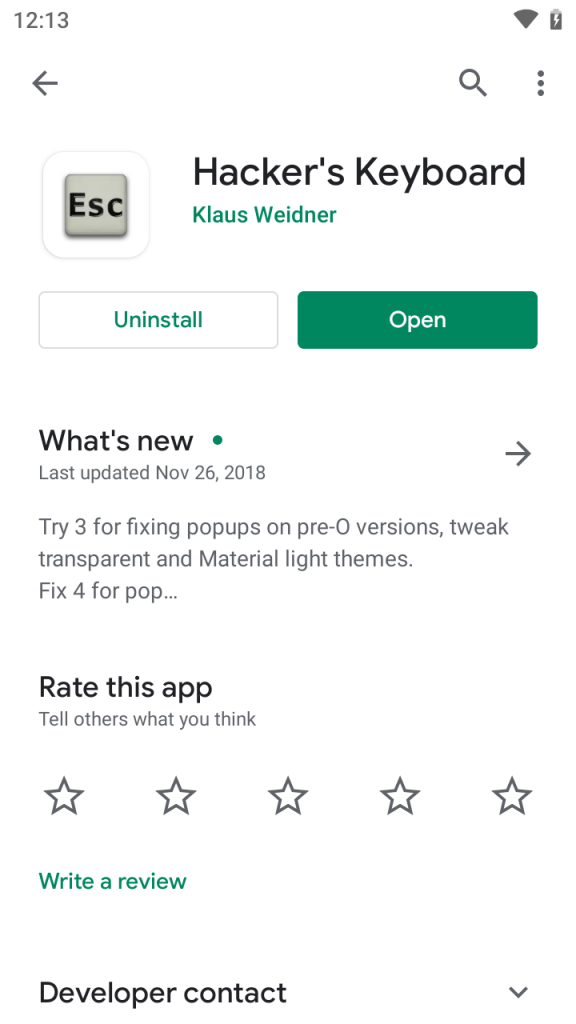
2. Installieren Sie Pakete in Termux
Nun müssen wir einige der benötigten Pakete in Termux installieren. Öffnen Sie die App und geben Sie die folgenden Befehle ein:
$ pkg update && pkg upgrade
Das sollte unser aktuelles System aktualisieren. Als Nächstes installieren wir einige notwendige Pakete mit:
$ pkg install apache2 git neovim wget curl
3. Verbindung zum Android-Gerät über SSH (Optional)
Beachten Sie, dass dieser Abschnitt völlig optional ist. Hier installieren wir einige zusätzliche Pakete, um uns während des gesamten Prozesses zu unterstützen:
$ pkg install openssh neofetch fish nmap
Starten wir zunächst SSH, damit wir uns von unserem PC aus mit unserem Telefon verbinden können, indem wir:
$ sshd
Als Nächstes prüfen wir unseren Benutzernamen und die IP-Adresse mit:
$ whoami
$ ifconfig wlan0
Jetzt müssen wir prüfen, auf welchem Port der SSH-Dienst läuft. Sie können dies mit folgendem Befehl tun:
$ nmap -sV 127.0.0.1
4. Starten des Webservers auf Android
Nun können wir unseren Server mit folgendem Befehl starten:
$ apachectl
Standardmäßig wird die Webseite auf Port 8080 gehostet.
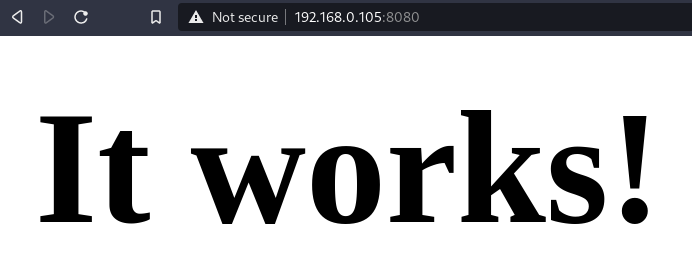
5. Portweiterleitung mit Ngrok
Zuerst müssen wir die komprimierte Datei von der offiziellen Website herunterladen mit:
$ wget https://bin.equinox.io/c/4VmDzA7iaHb/ngrok-stable-linux-arm64.tgz
Entpacken Sie die Datei mit:
$ tar -xvzf ngrok-stable-linux-arm64.tgz
Schließlich, während unser Webserver noch läuft, geben Sie Folgendes ein:
$ ./ngrok http 8080
Fazit
Auf diese Weise können wir unsere Android-Telefone als Webserver verwenden. Auf nicht gerooteten Telefonen können Sie einen Webserver auf höheren Ports hosten, während Sie auf gerooteten Telefonen den Standard-Port 80 verwenden können.


